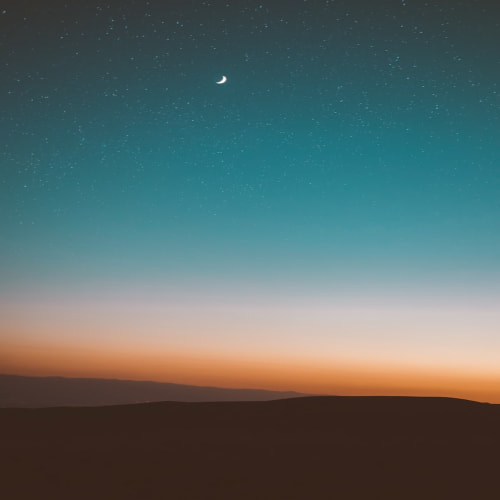온라인 판매를 하다 보면 제품 사진이 얼마나 중요한지 실감하게 됩니다. 제품 사진이 좋을수록 고객의 관심을 끌고, 구매로 이어질 가능성이 높아지기 때문이죠. 그러나 전문가에게 사진 촬영을 맡기거나, 스스로 고품질 이미지를 만드는 것은 쉽지 않은 일입니다. 오늘은 온라인 판매자를 위한 제품 배경 이미지 생성해 주는 서비스 Jector AI 소개하고 생성 방법에 대해 알려드립니다

Jector AI 소개
Jector AI는 제품에 어울리는 배경을 생성하고 스타일을 변경해 주는 온라인 AI 생성 사이트로, AI 기반 활용하여 온라인 판매자들이 쉽고 빠르게 고품질의 제품 이미지를 만들 수 있도록 돕습니다. 복잡한 편집 기술 없어도 누구나 간편하게 다양한 기능을 이용할 수 있습니다

주요 기능
- AI 배경 생성: AI 알고리즘을 사용하여 제품 이미지를 이용하는 배경을 자동으로 생성해 줍니다
- 스타일 편집: 기존의 제품 이미지 스타일을 원하는 대로 편집할 수 있는 스타일 기능을 제공합니다
- 배경 지우기 및 자동 합성: 불필요한 배경 또는 개체 지울 수 있고, 제품과 배경 어울리게 자동 합성 기능을 제공합니다
- 이미지 업스케일링: 제품 이미지 선명도 높여주는 업스케일링 기능 제공합니다 최대 4096px
Jector AI로 제품 이미지 배경 생성 방법
먼저 시작하기 전 제품 이미지와 간편하게 이메일 로그인 가능한 구글 이메일 준비해 주시면 쉽게 제품 이미지 배경을 생성방법 따라 할 수 있습니다
1. Jector AI 사이트 접속합니다. 그리고 아래 내려 'Board & Galiery' 클릭 후 구글 이메일 로그인합니다


2. 로그인 후 '제품 업로드' 버튼을 클릭해 제품 이미지 업로드 해주시고 '생성' 버튼을 눌러줍니다


3. 제품을 합성하기 위해 먼저 배경을 생성해야 합니다.
보드 창의 오른쪽 편집 바에서 '슬롯 추가' 버튼을 눌러줍니다. 그 후, 참고 이미지를 올려서 배경을 생성할 것인지, 아니면 텍스트 프롬프트 예시를 참고하여 배경을 생성할 것인지 선택하시면 됩니다


4. 텍스트 프롬프트를 선택한 후, 원하는 배경을 직접 입력하거나 참고할 테마 스타일을 선택하여 원하는 스타일의 배경 이미지 텍스트 프롬프트를 입력하고 생성 버튼을 눌러줍니다

5. 제품 배경이 생성된 후, 배경이 마음에 들면 '선택하기' 버튼을 눌러 확정합니다. 마음에 들지 않으면 텍스트 프롬프트를 수정하고 다시 생성 버튼을 눌러 원하는 배경을 얻을 때까지 반복합니다.

6. 배경을 선택한 후, 편집 기능을 사용하여 지우개로 수정하거나 고해상도 업스케일링 기능을 통해 해상도를 높일 수 있습니다. 모든 작업이 완료되면 '합성' 버튼을 눌러 주세요



7. 원하는 위치에 제품을 옮겨주고 '합성' 버튼을 눌러주며 합성되어 완성한 이미지 보여주고, 다운로드 버튼을 눌러 제품 이미지 사용하시면 됩니다


👉 Jector AI 사용법 유튜브 영상으로 쉽게 따라 하기
Jector AI는 무료 또는 유료 플랜을 제공하고 있으면, 무료 사용 시 개수 제한이 있습니다 이점 참고해 주고 사용하시면 좋을 것 같습니다 (구독제 보러 가기)
Jector AI
AI tool for stunning product photos
jector.ai
인기 글 생성 AI 도구
직장인 위한 Gamma AI로 쉽게 PPT 제작하는 방법
직장에서 프로젝트 진행할 때 PPT 자주 활용할 만큼 PPT 제작 고민 많은 직장인 분들을 위해 시간을 절약하고 효율적으로 작업할 수 있도록 돕는 무료 PPT 템플릿 및 자동 생성 AI 도구 'Gamma' 소개하
projectnftbus.tistory.com
직장에서 바로 활용 가능한 업무 문서 작성 AI도구
오늘은 직장에서 바로 활용 가능한 업무 효율화를 위한 AI 도구들을 소개해 드릴게요. AI 업무 도구 - 문서 작성 1. 노션 AI 직장인의 업무 문서 작성을 도와주는 서비스로, 노션에는 AI가 탑재되어
projectnftbus.tistory.com